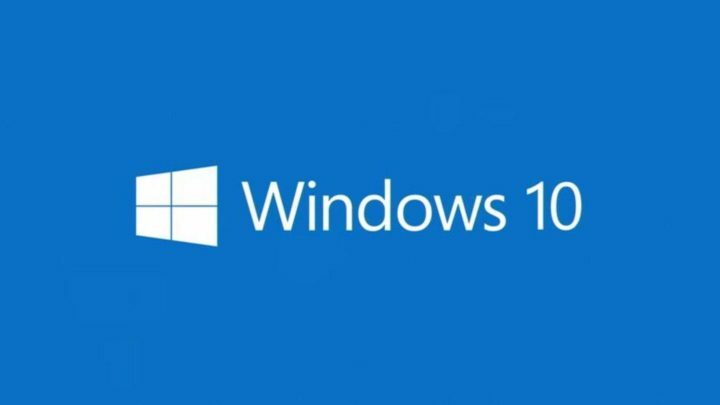Ce logiciel maintiendra vos pilotes opérationnels, vous protégeant ainsi des erreurs informatiques courantes et des pannes matérielles. Vérifiez tous vos pilotes maintenant en 3 étapes faciles :
- Télécharger DriverFix (fichier de téléchargement vérifié).
- Cliquez sur Lancer l'analyse pour trouver tous les pilotes problématiques.
- Cliquez sur Mettre à jour les pilotes pour obtenir de nouvelles versions et éviter les dysfonctionnements du système.
- DriverFix a été téléchargé par 0 lecteurs ce mois-ci.
La dernière version de Mise à jour des créateurs de Windows 10 offrait une multitude de nouvelles fonctionnalités, l'une des plus utiles étant la Veilleuse. Cette fonctionnalité a bloqué le lumière bleue notoire émis par l'écran lorsque le soir s'installe. La lumière bleue est considérée comme perturbant le cycle du sommeil circadien et fera croire au cerveau qu'il ne fait pas encore nuit. La qualité du sommeil d'une personne est également affectée par la lumière bleue.
La fonctionnalité a maintenant été intégrée à plusieurs systèmes d'exploitation pour smartphones, ainsi qu'à d'autres systèmes d'exploitation informatiques, ainsi qu'à d'autres applications de contrôle de la lumière bleue, telles que le célèbre f.lux. Dans un passé récent, Initiés Windows exécutant les dernières versions de Windows 10 se sont plaints qu'une certaine mise à jour de Nvidia interrompt la fonctionnalité Night Light.
Le pire, cependant, est que la mise à jour du pilote casse également f.lux ou autre logiciel tiers qui promet de filtrer la lumière bleue. Le coupable semble se réfugier dans la dernière mise à jour de Windows 10 Fall Creators Update construire 16288 qui vient avec le pilote Nvidia GeForce v387.68. La mauvaise mise à jour du pilote a également provoqué un bégaiement pendant le jeu. Cela étant dit, on peut faire fonctionner la veilleuse en suivant les étapes ci-dessous.
Comment résoudre les problèmes de veilleuse sur PC
- Cliquez sur Démarrer
- Recherchez « Gestionnaire de périphériques », puis appuyez sur Entrée
- Développer Cartes graphiques
- Sélectionnez l'option GPU en double-cliquant
- Cliquez sur l'onglet Pilote
- Cliquez sur Roll Back Driver, remplissez le formulaire de commentaires correspondant qui vous demande les raisons du roll back
- Attendez un certain temps et ignorez le « message de non-réponse »
Avec le pilote annulé, la veilleuse devrait commencer à fonctionner correctement avec f.lux. Microsoft résoudra sûrement le problème, mais avec la date de déploiement de la mise à jour de Windows 10 Fall Creators Update qui approche, beaucoup est en jeu.
HISTOIRES CONNEXES À VÉRIFIER :
- Comment résoudre les problèmes d'écran dans Windows 10
- Écran noir sur Microsoft Edge: voici comment résoudre ce problème
- Correction: Windows 10 est bloqué sur l'écran de bienvenue